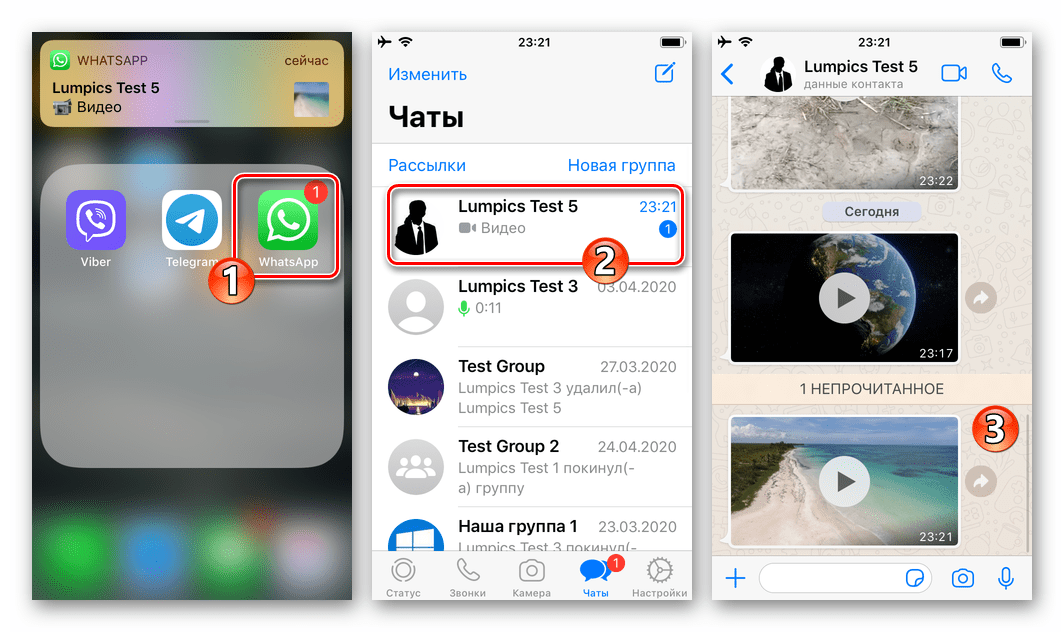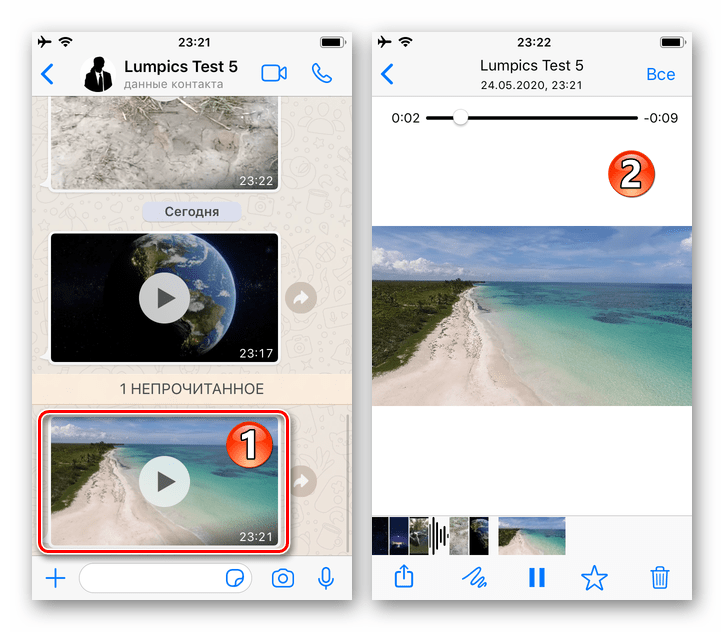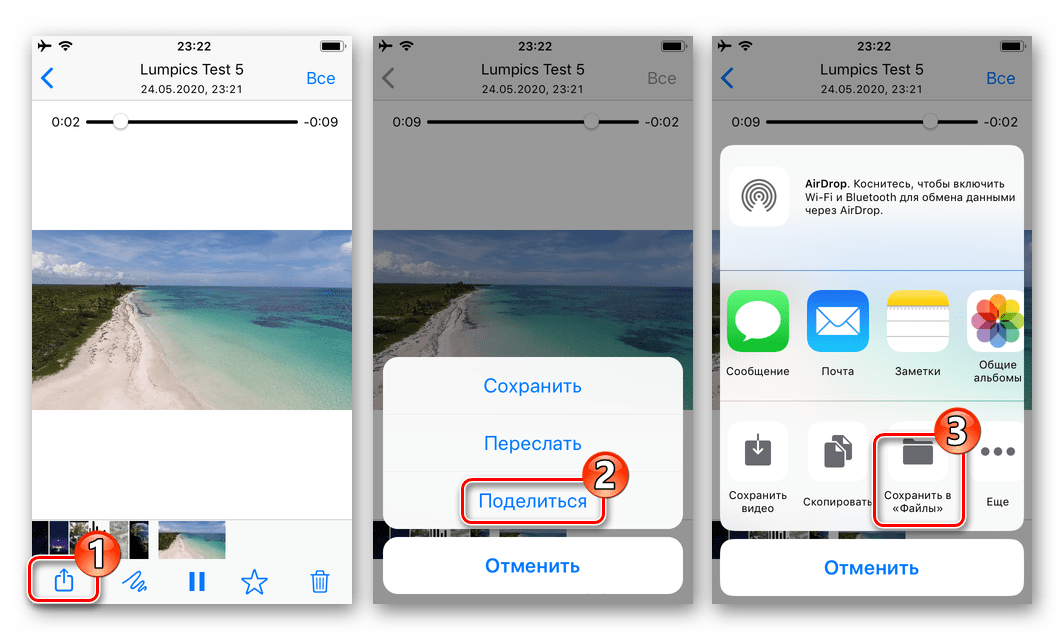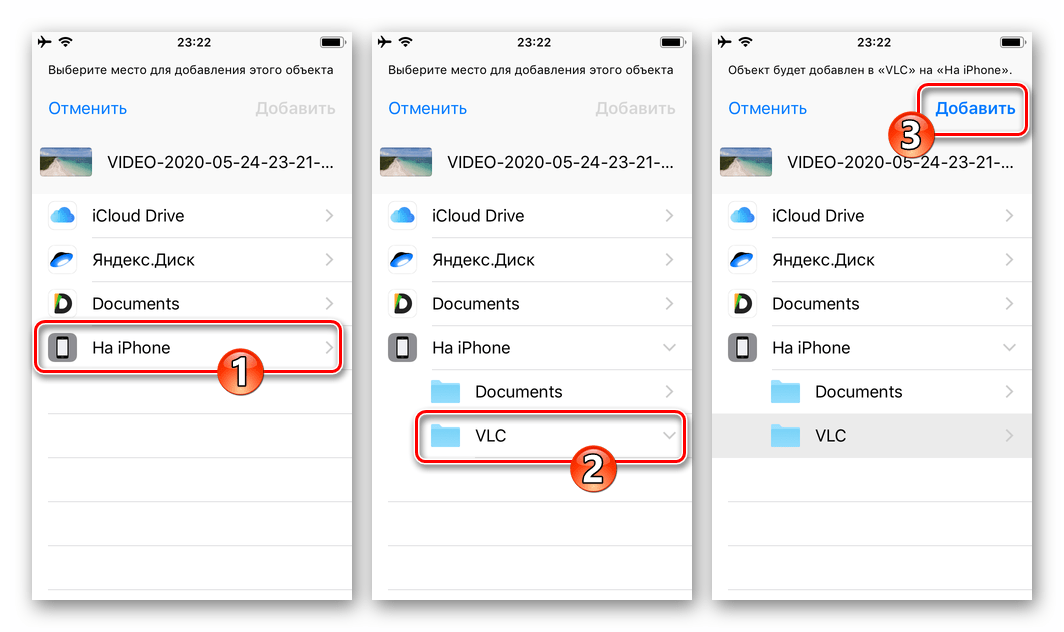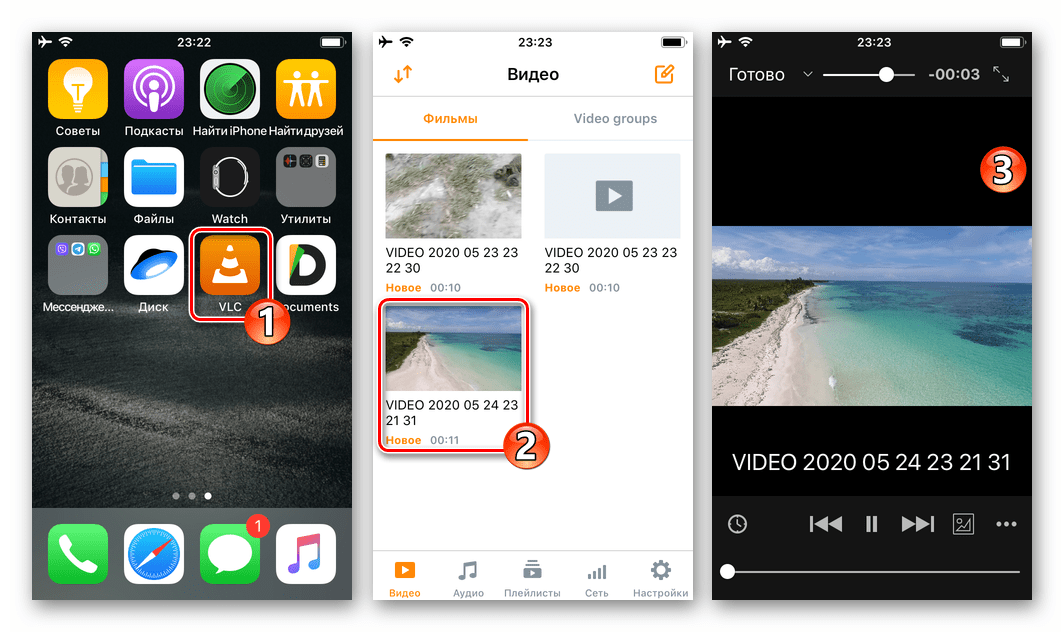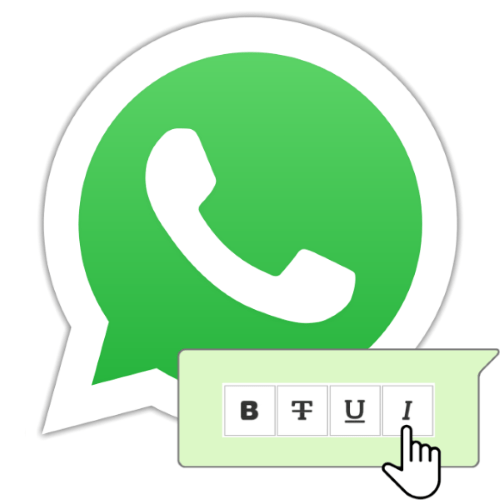Зміст

Android
У користувачів, які спантеличені питанням скачування в пам'ять свого девайса отриманих через WhatsApp для Android
відеороликів, є вибір з двох методів проведення такої операції. Застосування описаних далі підходів можна комбінувати.
Спосіб 1: Автозавантаження
У версії ВатсАп для &171;зеленого робота&187; передбачена можливість автоматичного збереження отриманого від учасників системи контенту в сховище пристрою одержувача. Після активації цієї опції все, що потрібно зробити для отримання відео з месенджера у вигляді файлу, – це скопіювати його в відмінну від системної папку в пам'яті смартфона або планшета.
- Запустіть WhatsApp і відкрийте його «Налаштування» з викликається тапом по трьох точках в правому верхньому куті екрану головного меню програми.
- Зі списку розділів параметрів месенджера перейдіть до " Дані та сховище»
. Далі по черзі тапа по необхідним у вашій ситуації пунктам (типам мереж передачі даних) з категорії
" Автозавантаження медіа»
.

В з'являються віконцях встановлюйте галочку біля опції»Відео" і підтвердьте свій вибір, торкаючись «ОК» :
- «Мобільна мережа» :
- «Wi-Fi» :
- «у роумінгу» :
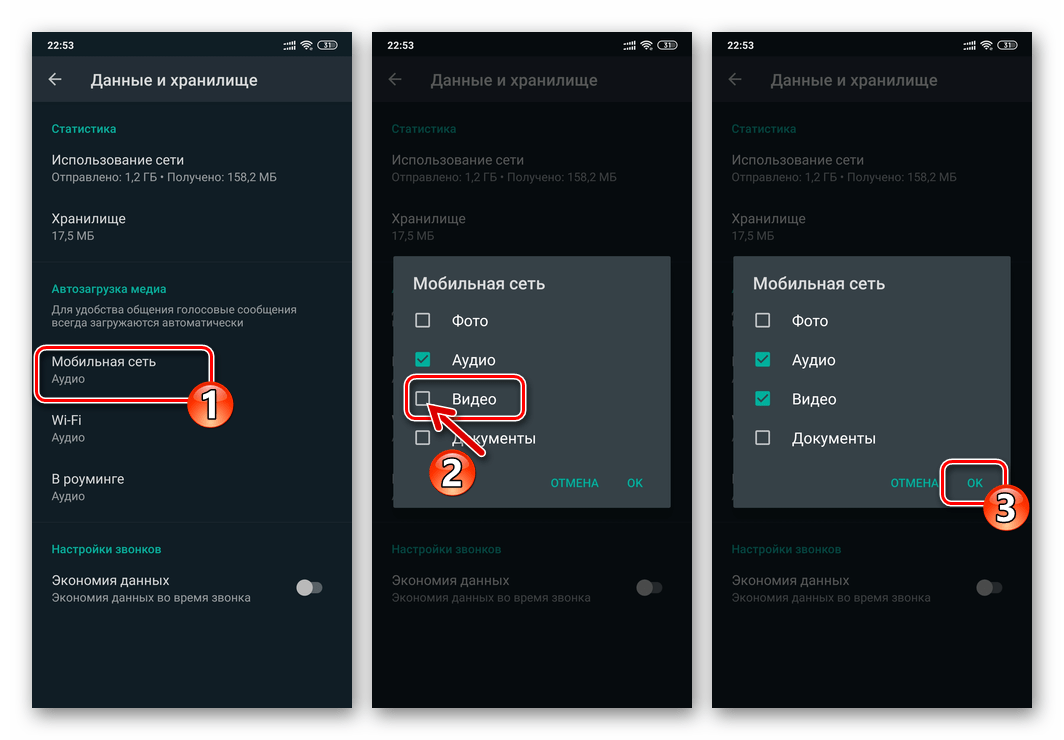
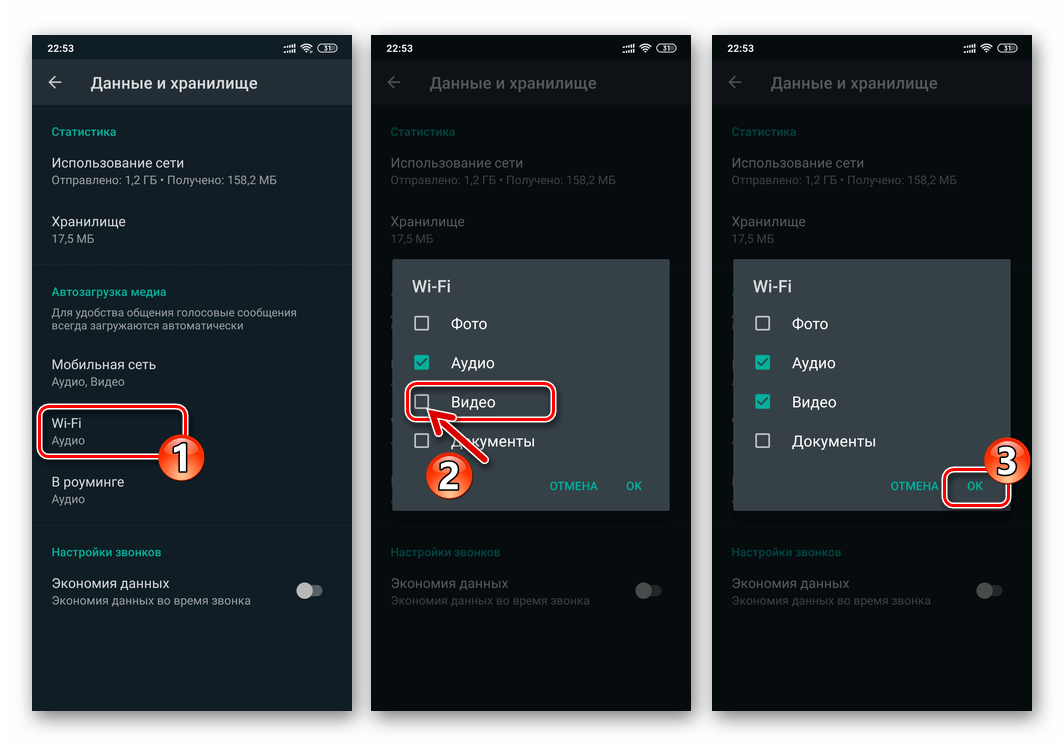
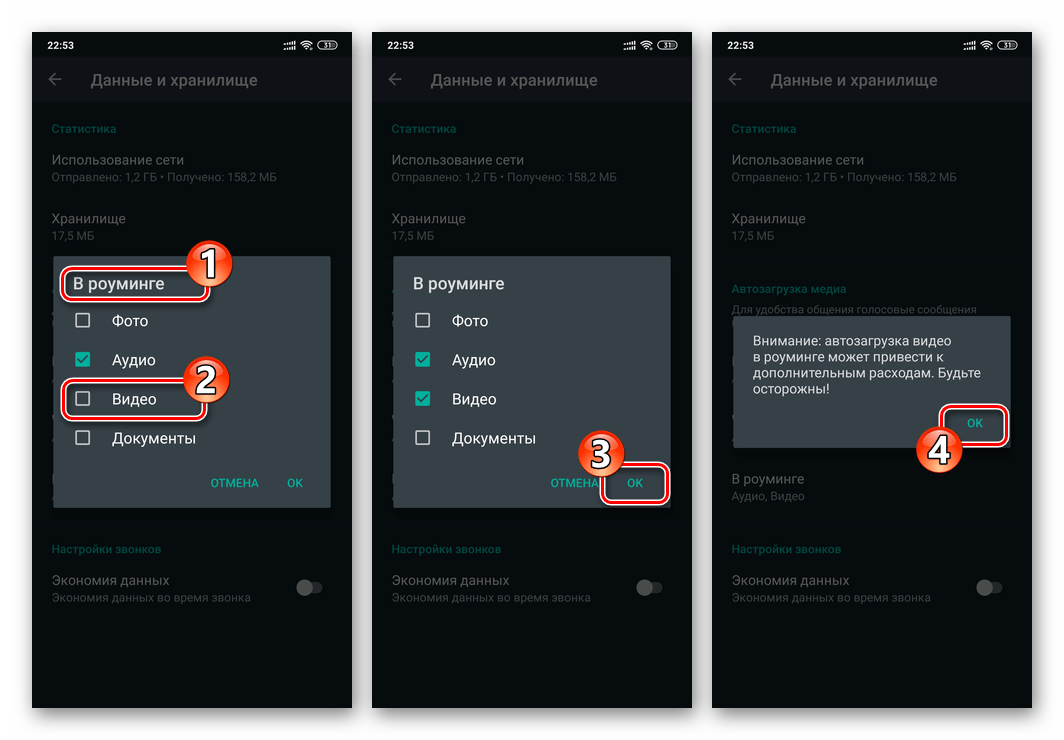
- Завершивши вибір мереж, через які буде відбуватися автоматичне збереження отриманих в чатах ВатсАп відеороликів, вийдіть з»Налаштування" і використовуйте додаток у звичайному режимі. Відтепер всі переглянуті вами в месенджері відео будуть завантажені в пам'ять пристрою без додаткових дій.
- Щоб отримати доступ до тієї чи іншої, збереженої месенджером відеозапису, відкрийте " Галерею»
Андроїд. Тут для контенту створюється альбом під назвою
«WhatsApp»
і ви завжди можете запустити програвання будь-якого відео або провести з ним інші маніпуляції.
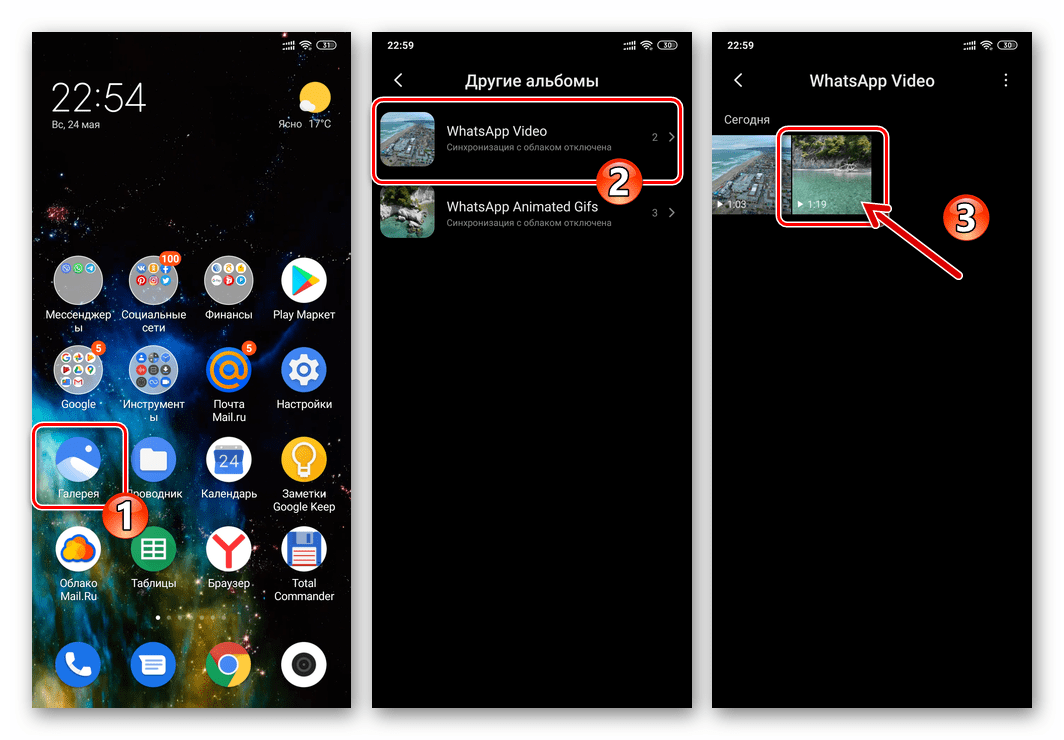
Для копіювання файлу-джерела відеозапису скористайтеся будь-яким файловим менеджером для Android. Запустіть бажаний вами»провідник" і перейдіть таким шляхом:
WhatsApp/Media/WhatsApp Video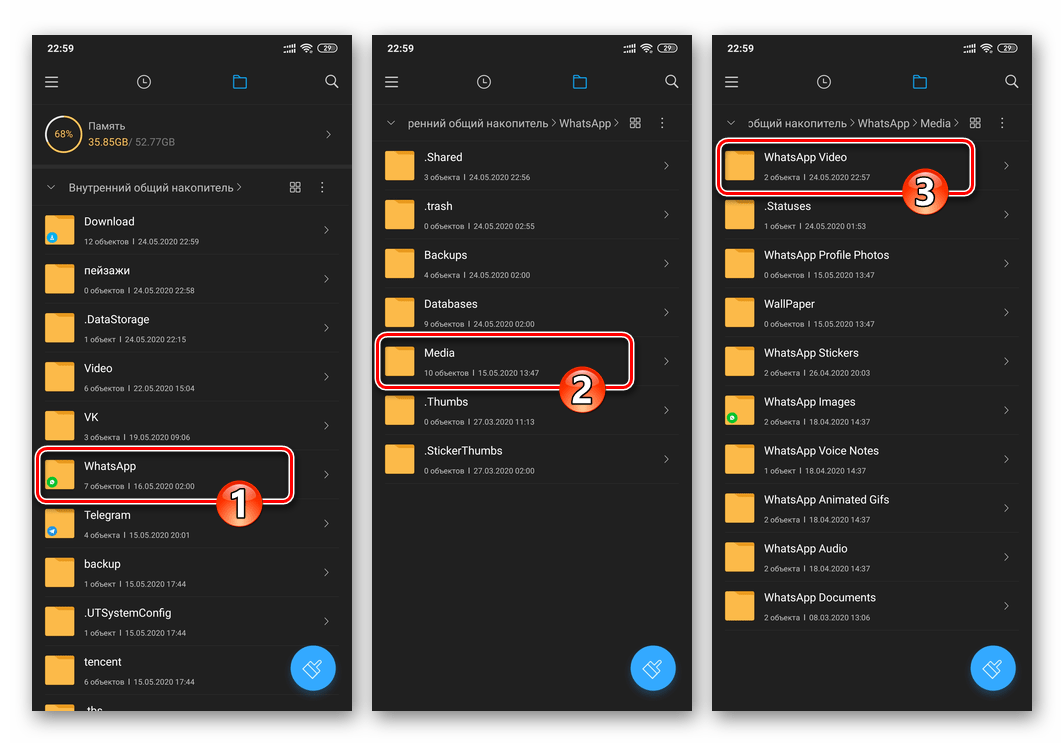
Далі скопіюйте відеофайл в будь-яке зручне місце для зберігання або проведення запланованих в його відношенні дій.
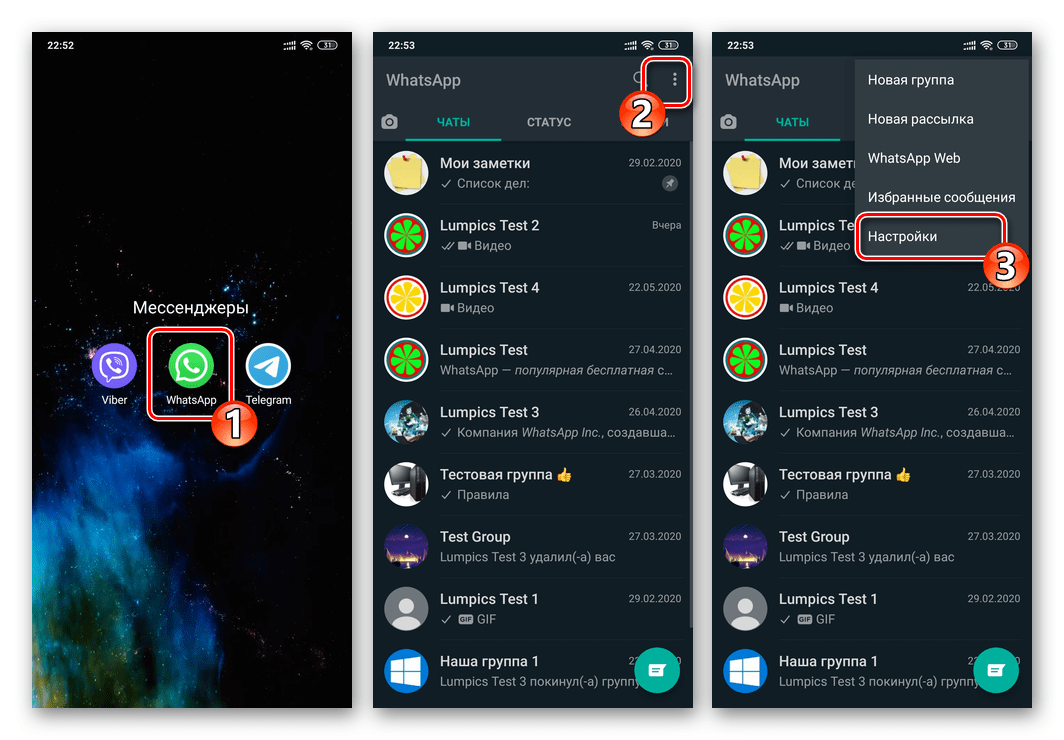
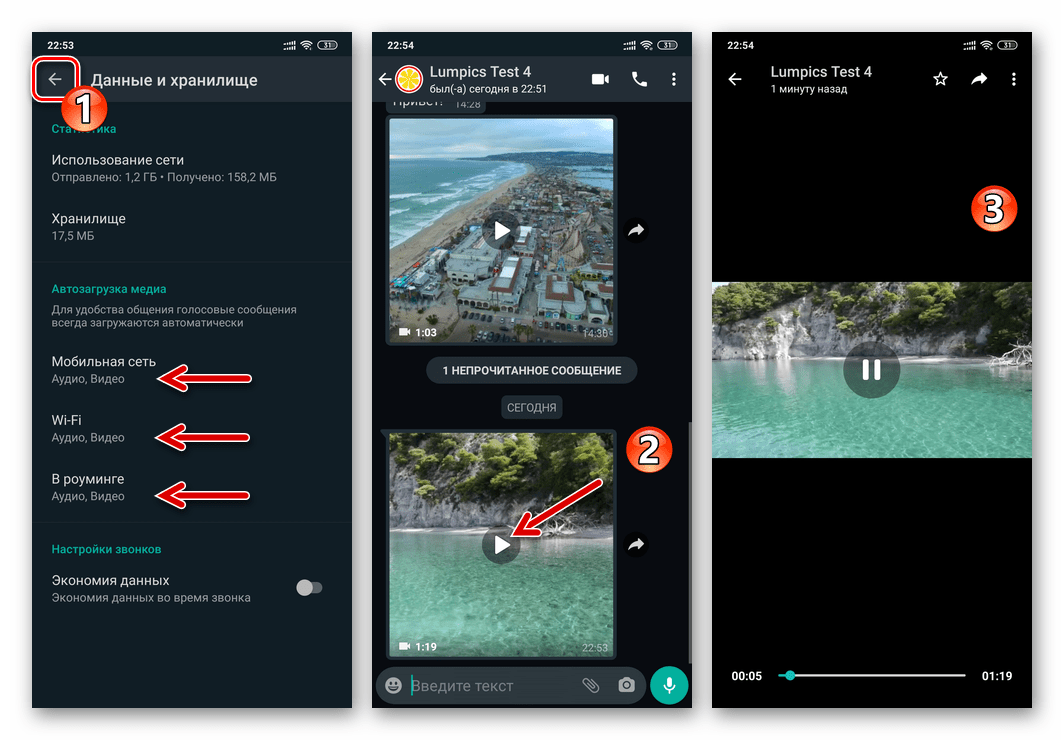
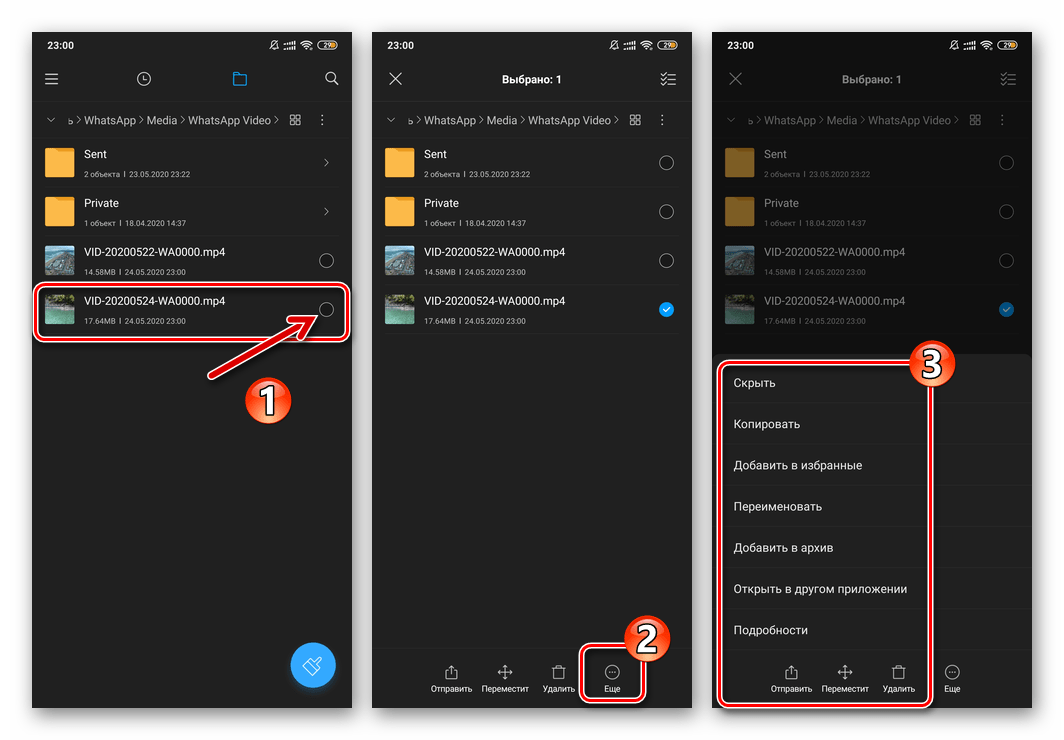
Спосіб 2: завантаження вручну
Для вилучення з ВатсАп єдиного відеоролика, а також якщо проводити операцію потрібно нечасто, збирати все отримане через месенджер в пам'яті девайса зовсім не обов'язково. Завантажити контент розглянутого типу дозволяє інтегрована в андроїд функція»поділитися" , але крім неї для досягнення поставленої мети знадобиться файловий менеджер з можливістю завантаження файлів з мережі, наприклад, ES File Explorer .
- Запустіть WhatsApp і перейдіть до повідомлення з вкладеним відео, яке потрібно зберегти.
- Тривалим натисканням на превью відео виділіть містить його послання в чаті. Далі торкніться значка»поділитися" у верхній частині екрана панелі інструментів.
- В результаті виклику функції передачі файлу внизу екрану відобразиться область з можливими засобами, які можна задіяти для цієї мети. Знайдіть підписану " зберегти в» іконку " провідника» і тапніте по ній. Далі в запустився файловому менеджері виберіть (або створіть) і відкрийте каталог, куди потрібно помістити медіафайл, натисніть »вибір" .
- На цьому процедура копіювання ролика з месенджера в пам'ять смартфона або планшета завершена – перейшовши через файловий менеджер в обрану при виконанні попереднього кроку інструкції папку, ви виявите завантажене і зможете провести в його відношенні різні операції.
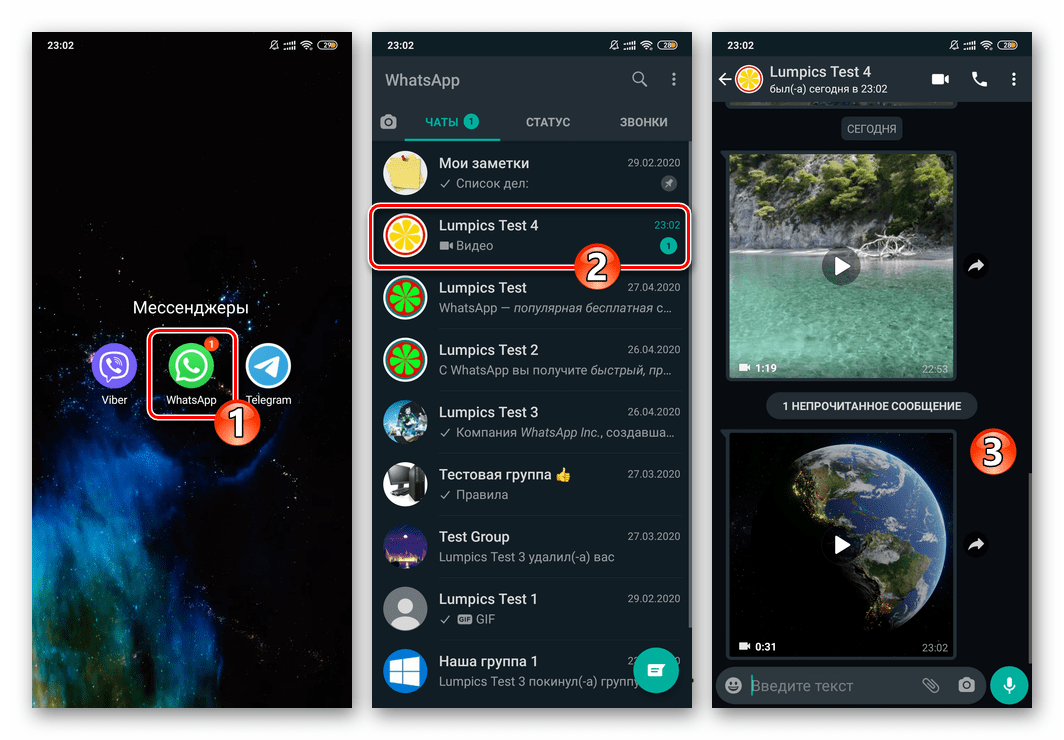
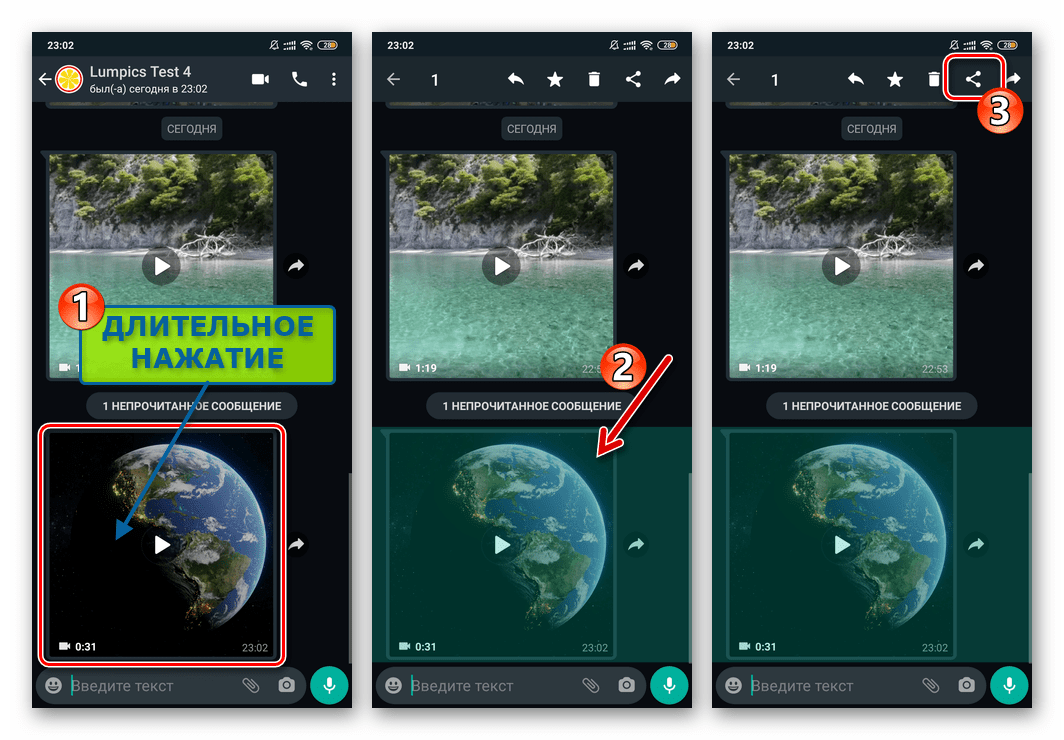
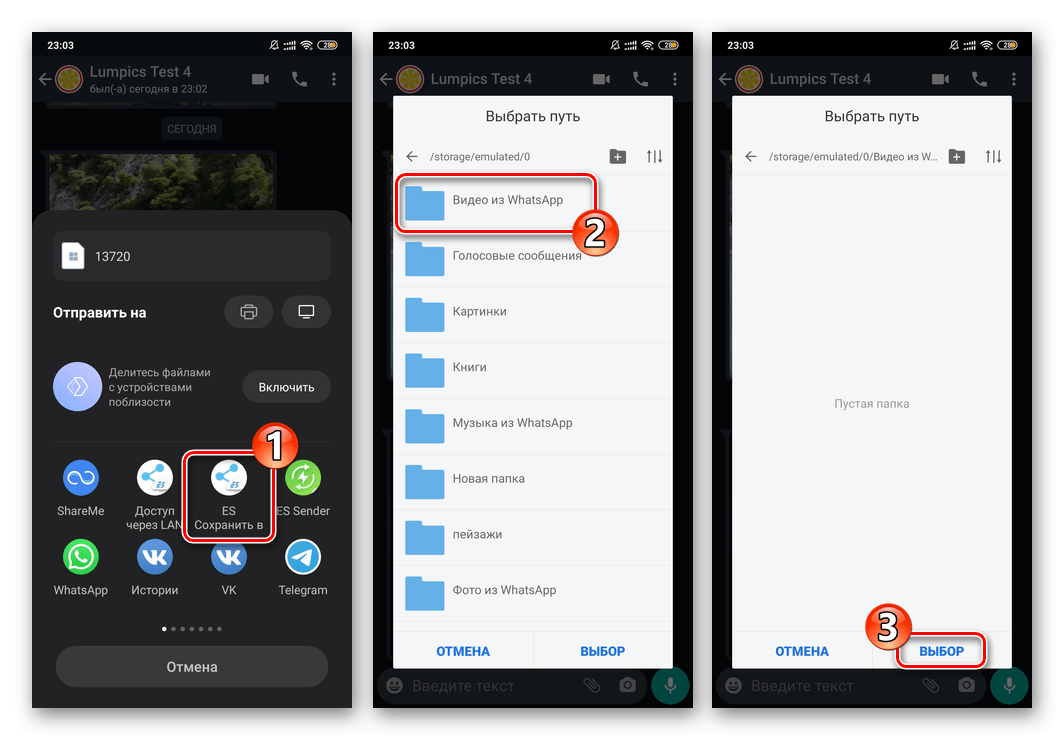
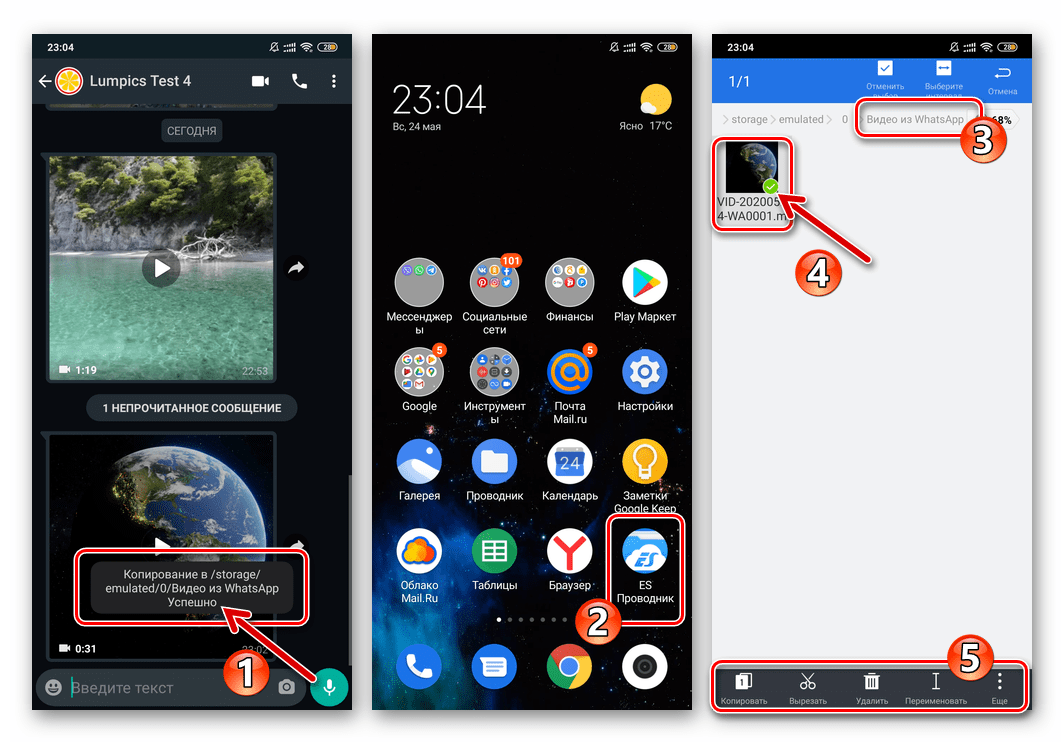
IOS
Принципи збереження відео з WhatsApp для iPhone схожі з застосовуваними в середовищі вищеописаного Android, але практично завантаження проводиться трохи інакше – це обумовлено відмінностями в інтерфейсі функціонують в різних ОС програм-клієнтів розглянутого сервісу.
Спосіб 1: Автозавантаження
ВатсАп можна налаштувати на автоматичне збереження всіх переглядаються через месенджер відеофайлів в пам'ять айФона. Таким чином після виконання наступної інструкції створюється ситуація, при якій у вас не буде необхідності замислюватися про скачуванні того чи іншого ролика &8212; це буде відбуватися без будь-якого втручання з вашого боку.
- Відкрийте WhatsApp, перейдіть до нього»Налаштування" з панелі внизу екрана, а потім торкніться назви розділу параметрів " Дані та сховище» .
- Перейдіть до категорії " АВТОЗАВАНТАЖЕННЯ МЕДІА» і виберіть пункт »Відео" .
- Встановіть галочку біля пункту " Wi-Fi та стільникова мережа» , якщо хочете, щоб відеоролики зберігалися в будь-який момент при їх відкритті в месенджері, або «Wi-Fi» у разі, якщо потрібно обмежити використання мобільного трафіку.
- Вийдіть з»Налаштування"
ВатсАп і використовуйте сервіс як зазвичай.
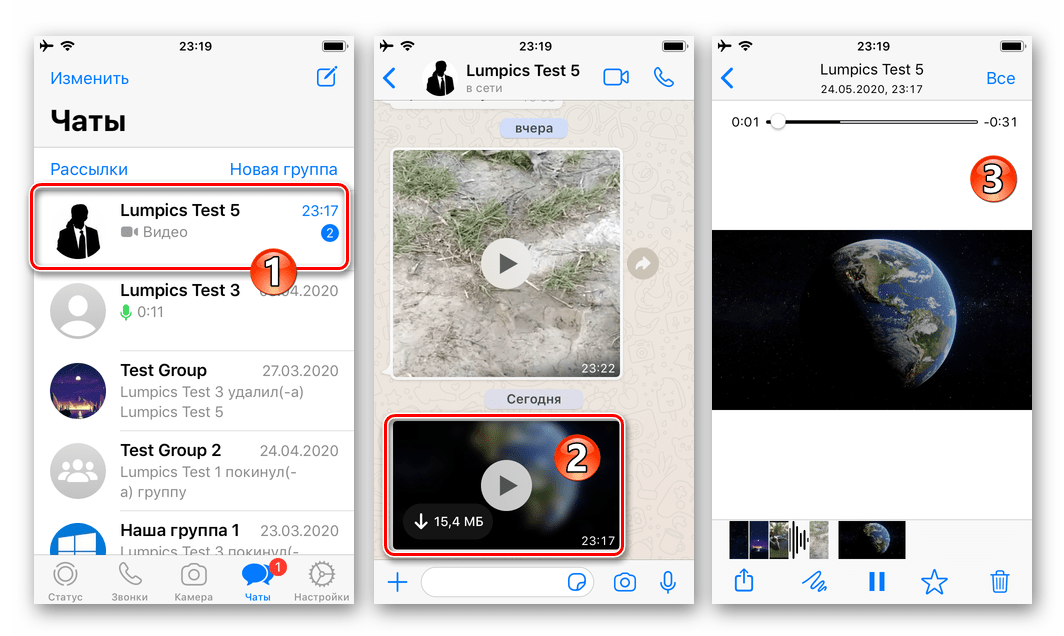
Відтепер ви можете виявити всі переглянуті в чатах ролики, запустивши встановлену на айФоне програму»Фото" .
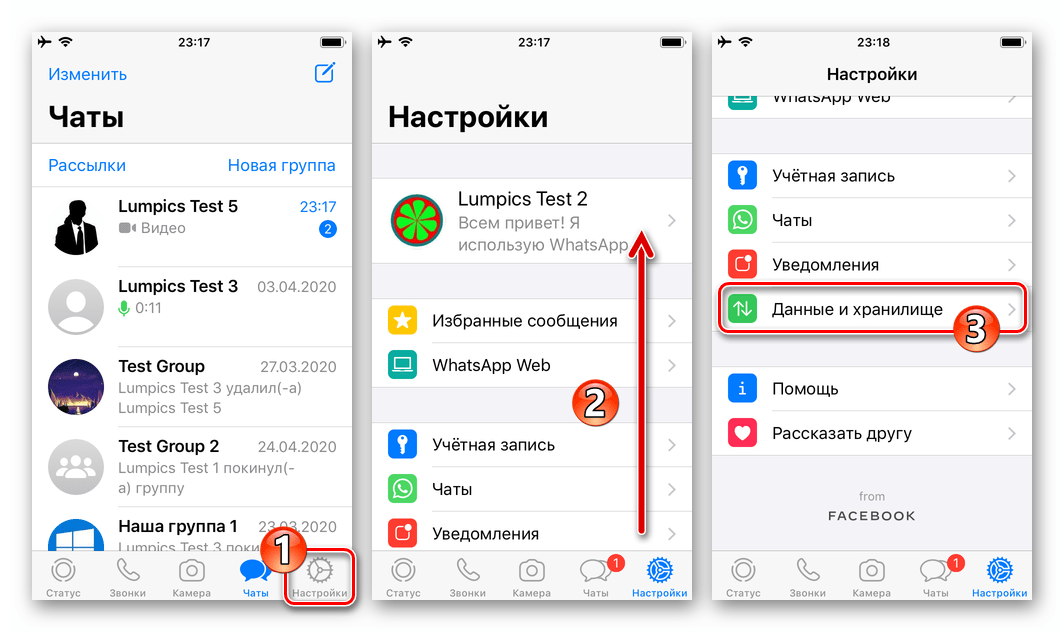
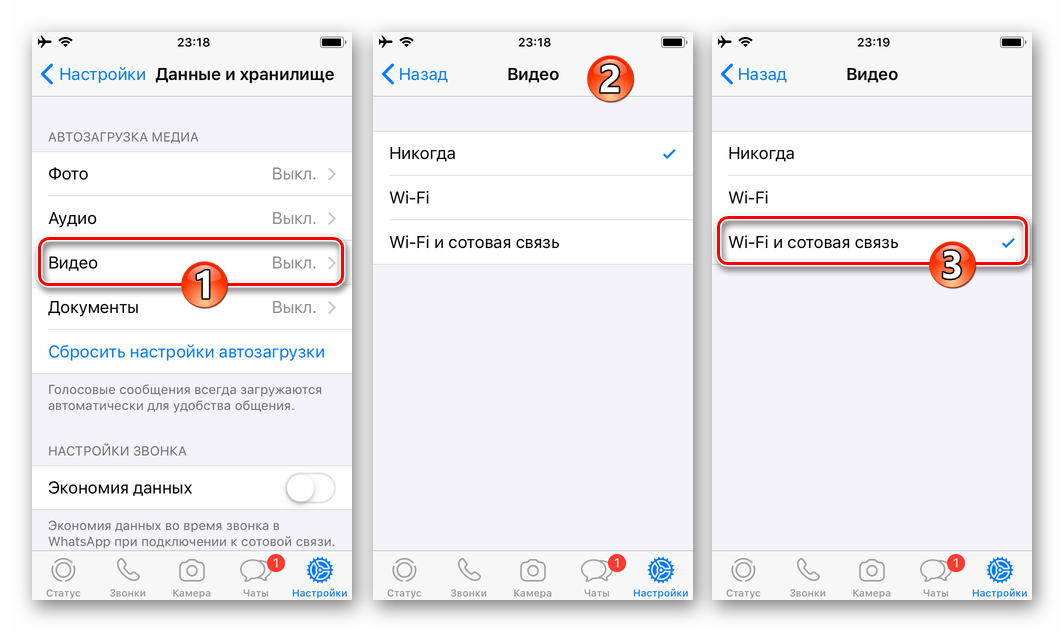
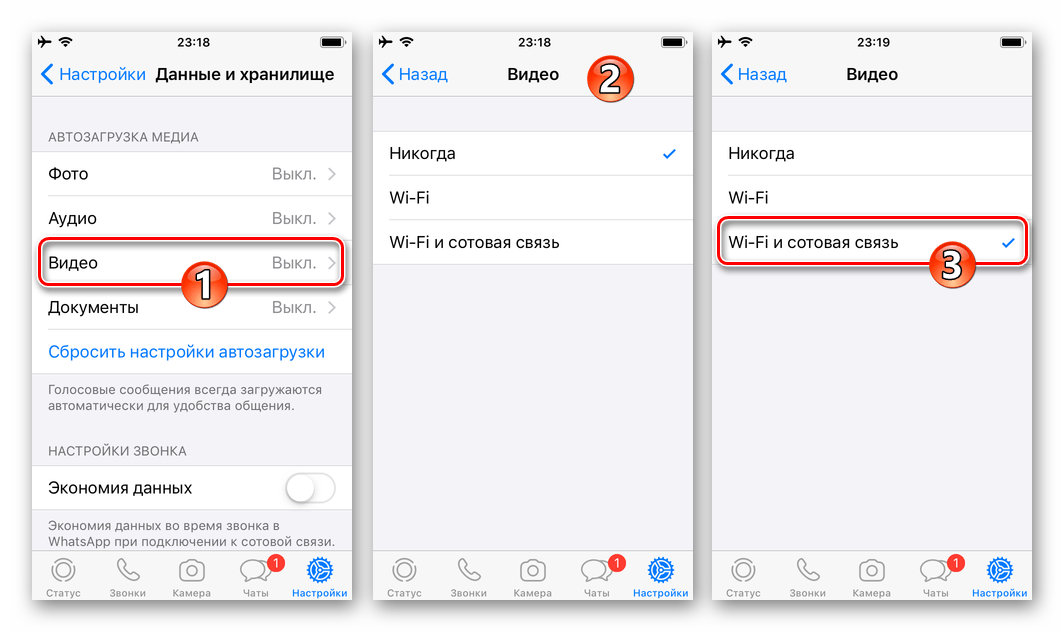
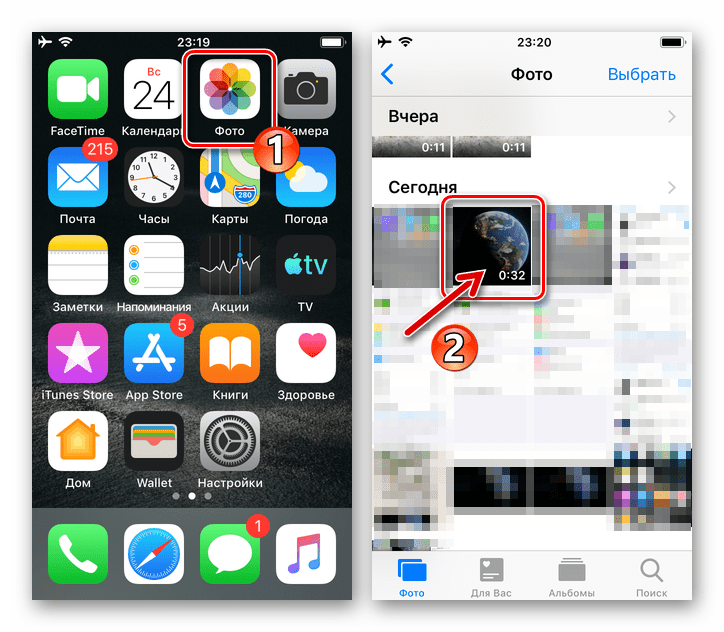
Спосіб 2: завантаження вручну
Якщо ви переглядаєте в WhatsApp велика кількість відеоконтенту, вищеописаний підхід дуже швидко призведе до заповнення вільного простору в пам'яті iPhone і «або» засмічення " його «галереї» непотрібними роликами. Тому найчастіше для вирішення озвученої в заголовку статті завдання користувачі iOS діють наступним чином.
- Запустіть месенджер і перейдіть в чат, де міститься відео, яке потрібно завантажити в пам'ять смартфона.
- Тапніте в області містить медіафайл послання, відкриваючи таким чином режим повноекранного перегляду.
- Натисніть на значок у вигляді квадрата зі стрілкою в нижньому кутку екрану зліва. У меню, що відобразиться, виберіть»поділитися" . Далі торкніться «зберегти в «файли»» на панелі, що з'явилася.
- Виберіть папку програми, через яке плануєте маніпулювати відеороликом в подальшому, потім натисніть»додати" у верхньому правому куті екрана.
- На цьому завантаження відео з ВатсАп в пам'ять айФона завершена – запустіть програму, в яку, виконуючи попередній пункт цієї Інструкції, зберегли ролик, і зробіть заплановані в його відношенні операції.